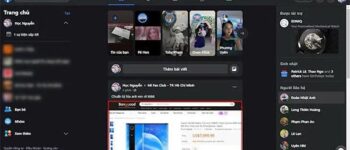Chụp màn hình là thao tác nhanh giúp chúng ta lưu lại khoảnh khắc trên điện thoại một cách dễ dàng. Vì thế, ai cũng nên biết sử dụng tính năng này mỗi khi cần thiết. Trong bài viết dưới đây sẽ tổng hợp 6 cách chụp màn hình Samsung A13 vừa nhanh vừa dễ. Các tín đồ đang sử dụng điện thoại Samsung đừng nên bỏ lỡ thông tin thú vị này!
- Hướng dẫn cách đăng xuất Google trên điện thoại, máy tính đơn giản nhất
- Cách chèn filter trên instagram với các bước đơn giản
- Hướng dẫn cách sử dụng Zalo Pay: cách nạp, chuyển tiền và thanh toán dịch vụ
- Khám phá về danh sách hạn chế trên Facebook và cách thêm, loại bỏ
- Lỗi sọc màn hình iPhone: Nguyên nhân và 6 cách khắc phục hiệu quả nhất
Ảnh chụp màn hình là gì?
Trước khi đi vào tìm hiểu cách chụp màn hình Samsung A13 chi tiết, không ít người vẫn chưa biết khái niệm ảnh chụp màn hình là gì? Thuật ngữ tiếng Anh gọi là screenshot. Nói một cách dễ hiểu thì đây là những hình ảnh thu lại trên thiết bị trong quá trình nó được trình chiếu hoặc đang xuất hiện trên màn hình. Việc chụp màn hình được người dùng thao tác trên smartphone hoặc laptop. Sau đó được lưu lại trong album của máy giống như một bức ảnh chụp thông thường.
Bạn đang xem: 6 cách chụp màn hình Samsung A13 vừa nhanh vừa dễ
Tác dụng của việc chụp ảnh màn hình chính là để lưu giữ những thông tin mà bạn cảm thấy cần thiết hoặc muốn ghi nhớ. Ngoài ra, đây còn là cách làm tiện lợi khi chúng ta muốn chia sẻ cho những người khác xem cùng. Hiểu được định nghĩa, tiếp tục tìm hiểu 6 cách chụp màn hình Samsung A13 siêu đơn giản ở phần tiếp theo của bài viết nhé.
Cách chụp màn hình Samsung A13
Samsung là một thương hiệu công nghệ nổi tiếng số 1 của Hàn Quốc. Các sản phẩm smartphone từ bình dân đến cao cấp của hãng, bao gồm Samsung Galaxy A13 được rất nhiều người ưa chuộng. Chỉ với một chiếc điện thoại thông minh nhưng chúng ta lại có tới rất nhiều cách chụp ảnh màn hình khác nhau. Điểm chung là đều thao tác nhanh gọn, đơn giản. Đi vào hướng dẫn chi tiết từng cách chụp màn hình Samsung A13 như sau.
Cách chụp màn hình samsung A13 bằng nút nguồn
Đây là cách phổ biến nhất mà người dùng hay làm mỗi khi muốn chụp màn hình. Trên điện thoại Galaxy A13 và hầu hết các sản phẩm smartphone đều sẽ có tổ hợp phím vật lý. Bao gồm nút nguồn và 2 nút tăng và giảm âm lượng. Chúng được đặt cùng một chiều hoặc đối lập 2 bên tại phần cạnh bên thân máy.

Bạn chỉ cần đặt tay vào nút nguồn và một nút điều chỉnh âm lượng bất kỳ. Sau đó nhấn và giữ cùng lúc các phím bấm vật lý này. Đến khi thả tay ra máy sẽ tự động chụp màn hình. Cuối cùng, kiểm tra lại ảnh chụp màn hình đã lưu trong thư viện ảnh hay chưa là xong. Thao tác này đã được nhà sản xuất lập trình sẵn trong máy Samsung A13. Nó khá đơn giản nhanh chóng. Ai cũng có thể dễ dàng thực hiện thành công ngay lần đầu.
Cách chụp màn hình samsung A13 bằng thao tác vuốt bàn tay
Đây là cách chụp màn hình được áp dụng khá phổ biến trên samsung A13 và các dòng smartphone Samsung đời mới những năm trở lại đây. Ưu điểm của việc vuốt lòng bàn tay chính là nhanh gọn, không phải cảm ứng trực tiếp trên màn hình. Tuy nhiên, người dùng sẽ phải thiết lập lệnh trong phần cài đặt thì mới sử dụng được thao tác này. Cách làm đơn giản như sau:
- Bước 1: Mở màn hình khóa thiết bị của bạn > Vào phần Cài Đặt.
- Bước 2: Nhấn vào mục Tính năng nâng cao > Chọn Chuyển động thao tác > Tìm mục Vuốt lòng bàn tay để chụp > Chuyển sang trạng thái bật.

Sau khi kích hoạt thao tác vuốt lòng bàn tay, bạn hãy thử kiểm tra xem mình đã thực hiện được việc chụp màn hình A13 bằng thao tác vuốt bàn tay hay chưa. Hãy mở một hình ảnh bất kỳ. Sau đó giơ phần lòng bàn tay quay vào trong, đặt song song với màn hình thiết bị. Đưa tay gạt nhẹ từ phải sang trái đi qua màn hình. Thao tác chụp màn hình được thực hiện và lưu lại trong album của máy là xong.
Cách chụp màn hình samsung A13 qua trợ lý ảo Bixby
Xem thêm : Gói V120
Người dùng Samsung không còn xa lạ gì với Bixby. Đây là trợ lý ảo thông minh được hoạt động thông qua điều khiển giọng nói. Nó tương tự Hey Siri có trên iPhone. Bixby đem đến sự tiện lợi cho khách hàng. Chúng ta có thể dễ dàng “sai khiến” trợ lý ảo làm việc thay mình. Cách chụp màn hình trên samsung A13 là điều mà Bixby có thể làm được. Cách làm này cũng tương tự đối với những mẫu smartphone Samsung khác.
- Bước 1: Truy cập vào ứng dụng Bixby Voice trên điện thoại.
- Bước 2: Nhấn vào dấu 3 chấm hiển thị ở góc bên phải ứng dụng > Vào phần Cài Đặt > Bật Bixby Voice > Bixby sẵn sàng nhận lệnh.
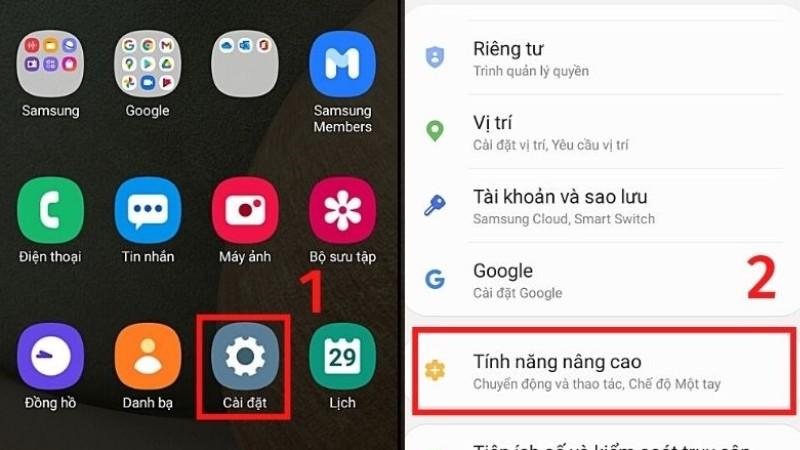
- Bước 3: Sử dụng mệnh lệnh thông qua giọng nói: Hey Bixby, Take a screenshot.
- Bước 4: Trợ lý ảo Bixby sẽ tiếp nhận yêu cầu của chủ nhân và tiến hành chụp màn hình ngay lập tức.
Có một lưu ý rằng, Bixby Voice không hỗ trợ tiếng Việt. Điều đó đồng nghĩa với việc, người dùng buộc phải giao tiếp và đưa ra yêu cầu toàn bộ bằng tiếng Anh. Như vậy thì trợ lý ảo mới hiểu và thực hiện thao tác thay cho bạn. Đây sẽ một điểm trừ đối với những ai gặp hạn chế về ngôn ngữ hoặc chỉ nói được tiếng Việt.
Cách chụp màn hình samsung A13 bằng Ok Google
Nếu trợ lý ảo Bixby không hiểu được tiếng Việt thì người dùng có thể chuyển qua Google Assistant. Công cụ này sẵn sàng đáp ứng mọi yêu cầu của chúng ta bằng tiếng mẹ đẻ. Bao gồm cả thao tác yêu cầu chụp màn hình cho Samsung A13 hay bất kỳ thiết bị nào. Đối với smartphone Android nói chung, trợ lý ảo Ok Google hiện đều được cài đặt sẵn trong máy. Vì thế, chúng ta chỉ cần bật lên là đã có thể sử dụng luôn.
- Bước 1: Mở màn hình chính trang chủ điện thoại.
- Bước 2: Giữ tay và gạt từ dưới màn hình theo hướng lên trên để bật Ok Google > Google hiện lên và chờ nghe yêu cầu.
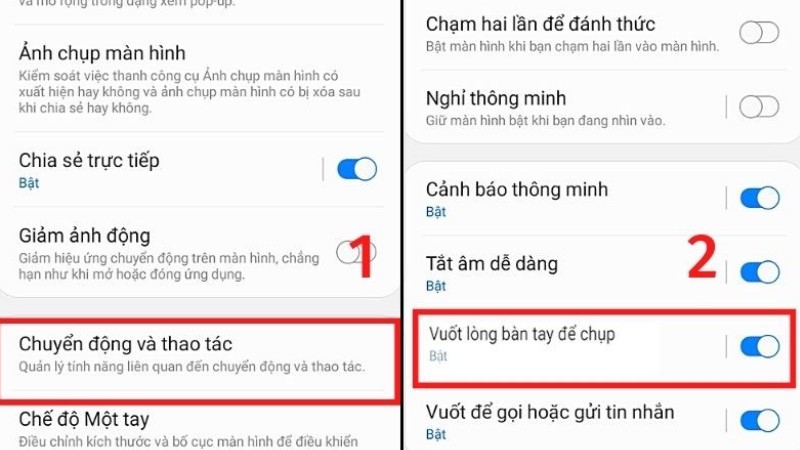
- Bước 3: Để điện thoại gần miệng và nói: Ok Google, chụp màn hình > Lệnh được tiếp nhận và thực hiện.
- Bước 4: Lưu lại ảnh đã chụp màn hình trong điện thoại hoặc chia sẻ cho bạn bè tùy theo sở thích.
Có thể nói, ưu điểm của cách chụp màn hình samsung A13 bằng Ok Google chính là sự tiện lợi khi giao tiếp. Ngoài tiếng Việt, Google Assistant còn hỗ trợ tới 24 ngôn ngữ vô cùng đa dạng. Đây cũng là lý do khiến Ok Google được người dùng Android ưa chuộng hơn Bixby.
Cách chụp màn hình bằng nút Home ảo
Đi cùng với xu thế phát triển công nghệ chung của thế giới, Samsung đã bỏ đi nút home vật lý trên dòng Galaxy A13. Thay vào đó, người dùng smartphone được chuyển sang nút home ảo. Sự thay thế này vừa tiện dụng hơn, lại gia giúp tăng kích thước màn hình so với thế hệ tiền nhiệm. Điều đó cũng có nghĩa là bạn hoàn toàn có thể chụp màn hình bằng nút home ảo. Thao tác cực dễ dàng và nhanh chóng.
- Bước 1: Truy cập Cài Đặt > Tìm và nhấn vào mục Hỗ trợ.
- Bước 2: Bấm vào phần Tương tác và thao tác > Chọn mục Menu hỗ trợ > Bật để kích hoạt nút home ảo thành công > Cài đặt tùy chỉnh nút home ảo có chứa chức năng chụp màn hình.
- Bước 3: Quay trở lại màn hình và bắt đầu thao tác chụp màn hình.
- Bước 4: Bấm vào phím Home ảo > Chọn Chụp màn hình (Screenshots).
Bên cạnh việc biết cách chụp màn hình Samsung A13, nút Home ảo còn rất nhiều tiện lợi khác. Bạn có thể sử dụng nó trong việc thao tác nhanh bật tắt màn hình hoặc tăng giảm âm lượng,…
Cách chụp màn hình Samsung A13 tùy chỉnh chiều dài cuộn trang
Màn hình điện thoại Samsung Galaxy A13 có kích thước 6.6 inch. Vì thế, nó hiển thị được rất nhiều thông tin trong trong một lần cuộn trang. Vậy nếu chúng ta muốn chụp màn hình từ 2 trang trở lên cùng lúc thì phải làm sao? Điều này hoàn toàn có thể.
- Bước 1: Mở vào màn hình mà bạn muốn thực hiện thao tác chụp.
- Bước 2: Dùng tay nhấn giữ 2 nút nguồn và nút tăng hoặc giảm âm lượng cùng lúc trong khoảng 2-3 giây. Lúc này, màn hình điện thoại sẽ chưa chụp màn hình ngay. Thay vào đó, nó hiển thị biểu tượng tuỳ chỉnh căn góc có mũi tên kéo xuống dưới.
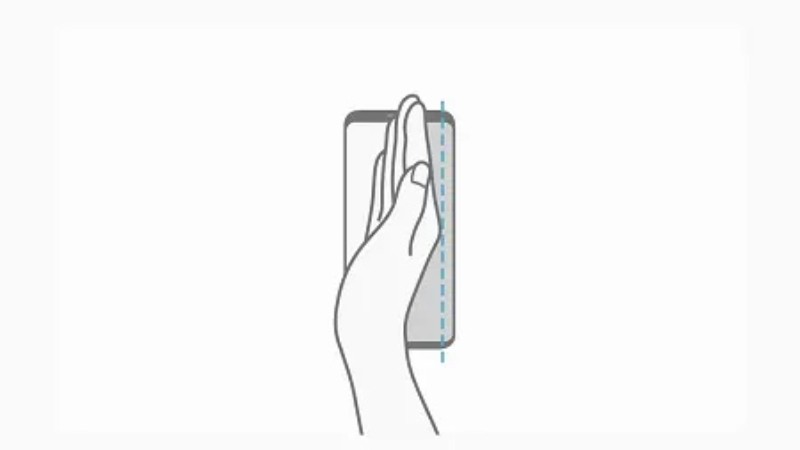
- Bước 3: Bạn hãy bấm vào biểu tượng > Dùng tay kéo đến vị trí muốn chụp tại 4 góc trên màn hình > Thả tay và chờ thao tác chụp màn hình thành công.
Xem thêm : Cách cập nhật iOS cho iPad đời cũ nhanh và đơn giản nhất
Như vậy, với cách làm này, chúng ta có thể chỉ sử dụng thao tác chụp màn hình một lần duy nhất. Thay vì phải chụp từng cuộn màn hình, khiến cho thông tin muốn xem bị ngắt quãng. Tính năng tiện lợi này hiện nay chủ yếu có trên Samsung. Một số hãng smartphone khác vẫn chưa làm được như vậy.
Một số tính năng nổi bật của Samsung Galaxy A13
Có rất nhiều người thắc mắc về cách chụp màn hình Samsung A13. Điều đó phần nào cho thấy rằng mức độ quan tâm và nhu cầu sử dụng đối với chiếc điện thoại này là rất lớn. Hãy cùng điểm qua một số thông tin nổi bật của sản phẩm này. Để xem Samsung Galaxy A13 có gì đặc biệt mà lại được ưa chuộng trên thị trường đến vậy.
Thiết kế trẻ trung, thanh lịch
Samsung Galaxy A13 là mẫu máy mang đậm thiết kế điển hình của dòng Galaxy A series. Phong cách tổng thể tuy tối giản nhưng vẫn đảm bảo được yếu tố mỏng nhẹ và thanh lịch. Phần mặt lưng được hoàn thiện từ nhựa, trọng lượng 195 gram và mỏng 8,8mm. Phía trước là màn hình giọt nước sành điệu. Với những tuỳ chọn màu sắc trẻ trung, phù hợp với học sinh sinh viên Gen Z.
Camera 50MP chụp ảnh sắc nét
Galaxy A13 có tới 4 camera với phần máy ảnh chính đạt độ phân giải 50MP. Ngoài ra sẽ có cảm biến góc siêu rộng 5MP, cảm biến độ sâu 2MP và camera marco 2MP. Đây là một sự trang bị ấn tượng trên dòng smartphone thuộc phân khúc giá rẻ của Samsung. Vì thế, người dùng có thể thoải mái quay chụp trên Galaxy A13.
Hiệu năng từ chip Exynos 850
Galaxy A13 sử dụng dòng chip Exynos 850. Đây là bộ vi xử lý tầm trung nhưng vẫn đáp ứng đầy đủ hiệu năng từ làm việc cho tới giải trí. Ưu điểm của chip Exynos đó là mát máy, duy trì sự ổn định cho thiết bị khi mở nhiều tác vụ. Kết hợp thêm RAM 4GB và ROM 128GB đa nhiệm mượt mà, lưu trữ thoải mái.
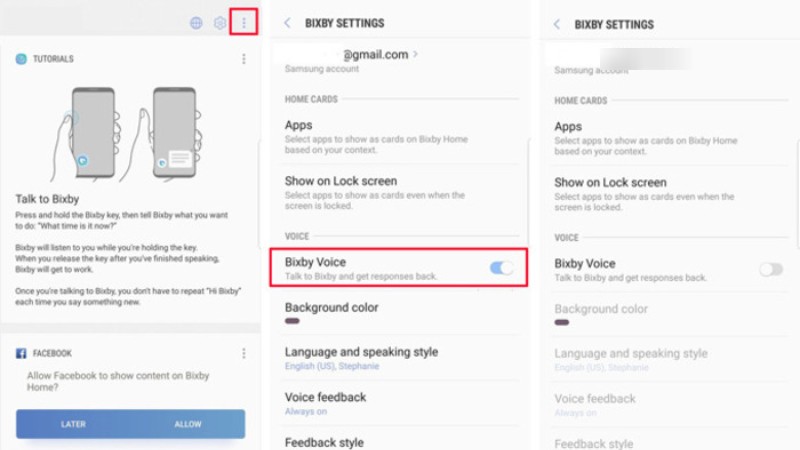
Dung lượng pin lớn 5000mAh
Galaxy A13 sở hữu viên pin lớn 5000mAh. Bạn có thể yên tâm sử dụng chiếc smartphone này suốt gần 1 ngày mới phải sạc lại. Phù hợp với mọi đối tượng người dùng. Đặc biệt là những ai thường xuyên phải làm việc ngoài trời và hay đi lại, ít có thời gian sạc máy.
Lời kết
Bài viết đã tổng hợp và gửi đến bạn 6 cách chụp màn hình Samsung A13 siêu nhanh chóng và đơn giản. Chỉ với một vài thao tác đơn giản, tốn chưa đầy 1 phút để thực hiện là bạn đã có thể chụp màn hình tùy thích khi cần thiết. Nếu thấy thông tin trên bổ ích thì đừng quên chia sẻ đến bạn bè nhé. Ngoài ra, Hoàng Hà Mobile hiện đang bán các sản phẩm smartphone Samsung chính hãng giá tốt. Truy cập website ngay để mua sắm.
Xem thêm:
Samsung Bixby là gì? Dùng để làm gì? Cách kích hoạt và sử dụng
Hướng dẫn cách quay màn hình điện thoại Samsung chi tiết
Nguồn: https://sieutrinhohocduong.edu.vn
Danh mục: Công Nghệ